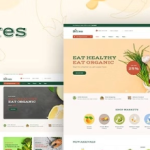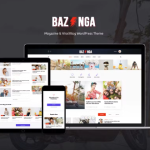Setelah beli theme Contentberg di indonesiawp.com kita bisa download theme tersebut dalam hitungan menit saja. setelah download filenya, oke langsung saja kita masuk ke tutorial pastikan mengikuti instruksi sesuai dengan langkah – langkah tutrial dari awal sampai akir ya, Oke Lets check It Out!

gambar 1 – 1
File Doenload
File yang kita download dari indonesiawp.com, tidak perlu kita Exstract, kita bisa langsug Install File nya DI Cpnal/wp-admin, oke kita lanjutkan tutorial cara install theme Contentberg,
Langkah Pertama Install File Theme

gambar 1 – 1
Install Add Theme
1.) Sebelum kita menginstall file theme Contentberg, Pertama kita login terlebihdahulu ke wp-admin, lalu setelah kita berhasil login ke Dasboard wp-admin, lalu kita bisa perhatikan pada gambar 1 – 1 di atas, Pertama kita cari menu Appearence > lalu kedu akita pilih Themes > ketiga Add New

gambar 1 – 2
Upload & Installl Theme
2.) Stelah itu kita kan melakukan Upload dan Install File theme Contentberg, perhatikan pada gambar diatas dan ikuti langkah – langkahnya, Pertama pilih Upload Theme > lalu kedua Choose file yang kita download > ketiga Pilih File Downloadnya > keempat Open > laul ukelima Install Now, dan tunggu fiel theme nya terintall.

gambar 1 – 3
Activate Theme
3.) Lanjut setelah file theme Contentberg sudah terintall lalu kita Activate, dan kita lanjut ke langkah selanjutnya.
Langkah Kedua Install Plugin

gambar 2 – 1
Begin Installing plugin
4.) Masuk ke langakh install plugin untuk mengaktifkan fitur dan content pada theme Contentberg,pertamam kita Click > Begin Installing Plugin, yang ditunjuk panah merah pada gambar 2- 1 diatas

gambar 2 – 2
Install semua Plugin
5.) Setelah itu kita kan menginstall semua plugin pada theme Contentberg, perhatikan langkah pada gambar 2 – 2 diatas, Pertama kita centang semua Plugn > Kedua Pilih Install > ketiga Pilih Apply lalu tunggu hingga semua Plugin terinstall.

gambar 2 – 3
kembali ke install plugin
6.) Lalu setelah semua plugi terinstall lau Click > return to Required Plugins Installer, seperti yang di tunjuk panahmerah pada gambar 2 – 3 diatas

gambar 2 – 4
Kembali ke dasboard
7.) Setelah itu langsung saja Click > Return to the Dasboard
Langkah Ketiga Import Demo

gambar 3 – 1
Import Demo
8.) Setelah itu kita langsung masuk ke langkah Import Demo Data, dan perhatian pada gambar 3 – 1 diatas, Setelah kita kembali ke Dasboard utama, lalu kita mencari menu Appearence > lalu Pilih Import Demo

gmabar 3 – 2
Import Demo Content
9.) Setelah itu kita masuk pada page Demo Content, lalu pilih Demo mana yang ingin kita gunakan pada Website Kita, lalu setelah selesai memilih , Pertama sebelum import pilih dulu Settingan Full Content > lalu kedua pilih Import.

gambar 3 – 3
Proses Import Demo
10.) Setelah kita Import Demo Contentnya, lalu kita hanya perlu menunggu 10 – 30 Menit sampai Proses install mport Demo Contetnya Selesai.

gmabar 3 – 4
Import Demo Content selesai
11.) Lalu jika proses import Demo Sudah selesai sampai disini proses sudah selesai kita lakukan semua, selanjutnya kita bisa cek Home page Pada Website kita yang sudah terpasang Import Demo Content, oke lansung saja Visite Site

Oke selamat kita telah berhasil melakukan Import Demo Content theme theme Contentberg dengan sempurna, selanjutnya kita bisa edit sesuai kebutuhan website kita. sekian dan terimakasih sampai disini tutorial Cara Install theme theme Contentberg jika ada pertanyaan bisa langsung berkomentar dibawah ya 😉